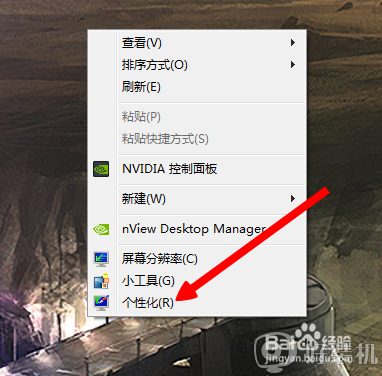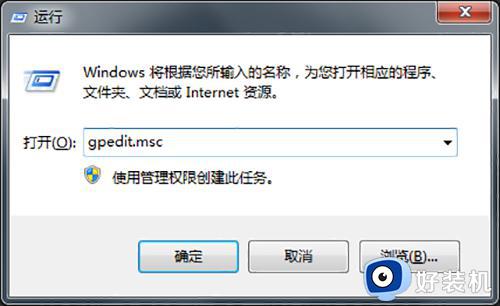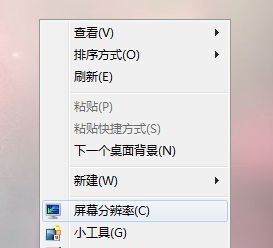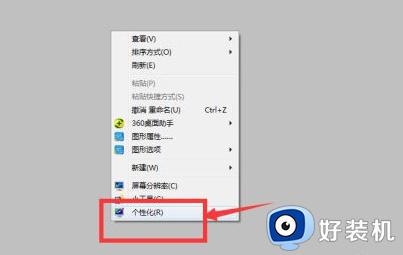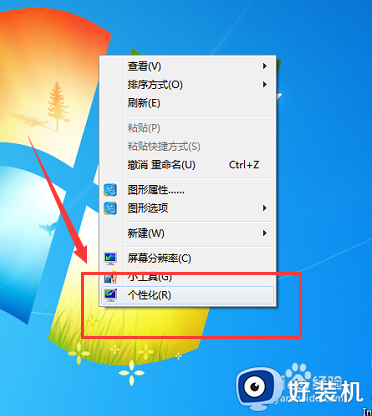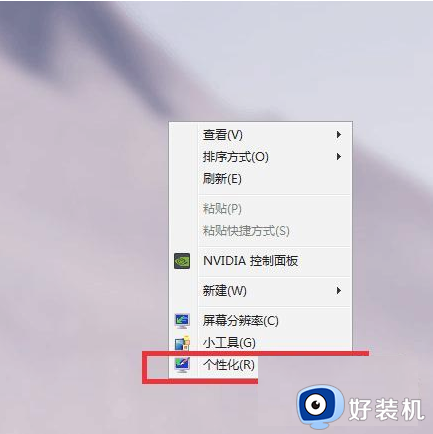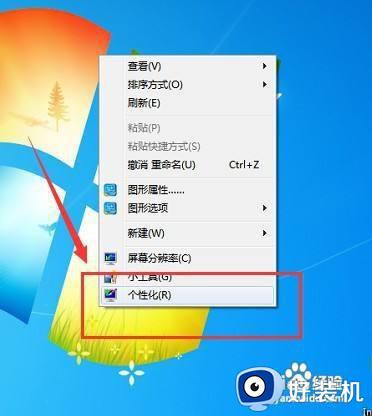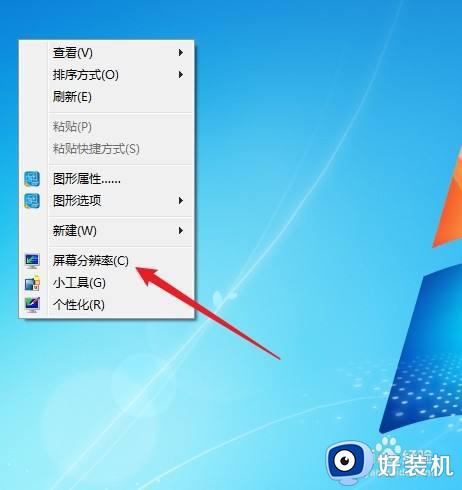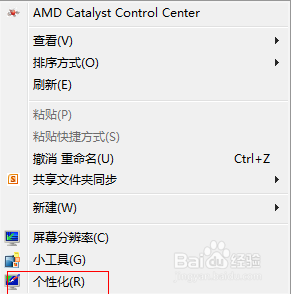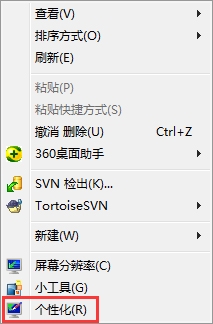win7窗口颜色为什么没有透明选项 win7窗口颜色没有透明选项解决方案
时间:2022-12-09 18:44:00作者:mei
win7系统窗口颜色默认是浅蓝色的,一部分用户看到别人窗口颜色是透明的,视觉效果非常好。win7系统进入个性化界面即可调整窗口颜色,在设置过程中没看到透明颜色选项,怎么回事?想让win7窗口颜色变透明,参考下文步骤操作。
推荐:win7旗舰版系统
1、首先我们右键桌面空白处,选择“个性化”
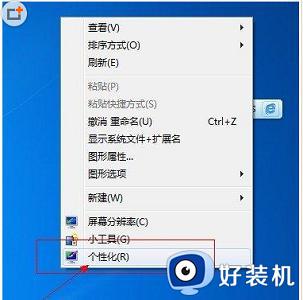
2、在个性化中找到“aero主题”。
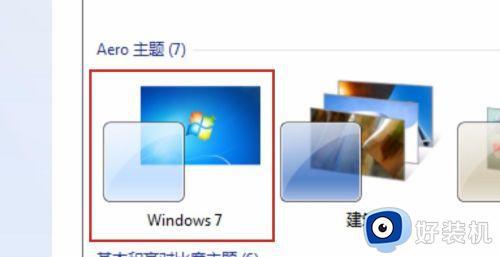
3、然后点击“窗口颜色”
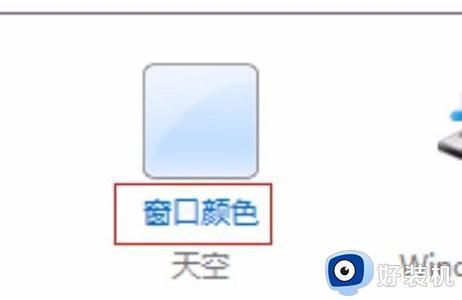
4、勾选图示位置的“启用透明度效果”就可以让窗口透明了。

5、如果我们发现勾选不了或者没有这个选项,可以在开始菜单中搜索“aero”并选择图示程序。
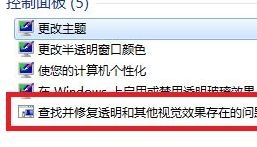
6、然后等待问题检测完毕修复即可。

win7系统窗口颜色没有透明选项解决方案分享到这里,勾选透明选项之后,窗口颜色就变成透明了。